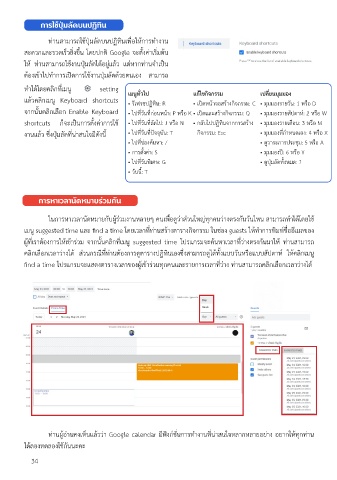Page 36 - Journal 2-2021
P. 36
การใชั้�ปุ่่มีลัดบนิป่ฏิิทินิ
ที่าน้สามัารถใช้้ปุ่มัลัดบน้ปฏิิทีิน้เพั่�อให้การทีำางาน้
สะดวกและรวดเร็วย์ิ�งข้�น้ โดย์ปกตั้ิ Google จะตั้ั�งคำ่าเริ�มัตั้้น้
ให้ ที่าน้สามัารถใช้้งาน้ปุ่มัลัดได้อย์้่แล้ว แตั้่หากที่าน้จำาเป็น้
ตั้้องเข้าไปทีำาการเปิดการใช้้งาน้ปุ่มัลัดด้วย์ตั้น้เอง สามัารถ
ทีำาได้โดย์คำลิกทีี�เมัน้้ setting เมนัูท์ั�วไป แก้ไขกิจกรรม เปล่�ยนัมุมมอง
แล้วคำลิกเมัน้้ Keyboard shortcuts • รีเฟัรช้ปฏิิทีิน้: R • เปิดหน้้าจอสร้างกิจกรรมั: C • มัุมัมัองราย์วัน้: 1 หร่อ D
จากน้ั�น้คำลิกเล่อก Enable Keyboard • ไปทีี�วัน้ทีี�ก่อน้หน้้า: P หร่อ K • เปิดและสร้างกิจกรรมั: Q • มัุมัมัองราย์สัปดาห์: 2 หร่อ W
shortcuts ก็จะเป็น้การตั้ั�งคำ่าการใช้้ • ไปทีี�วัน้ทีี�ถัดไป: J หร่อ N • กลับไปปฏิิทีิน้จากการสร้าง • มัุมัมัองราย์เด่อน้: 3 หร่อ M
งาน้แล้ว ซึ่้�งปุ่มัลัดทีี�น้่าสน้ใจมัีดังน้ี� • ไปทีี�วัน้ทีี�ปัจจุบัน้: T กิจกรรมั: Esc • มัุมัมัองทีี�กำาหน้ดเอง: 4 หร่อ X
• ไปทีี�ช้่องคำ้น้หา: / • ด้วาระการประชุ้มั: 5 หร่อ A
• การตั้ั�งคำ่า: S • มัุมัมัองปี: 6 หร่อ Y
• ไปทีี�วัน้พัิเศษ: G • ด้ปุ่มัลัดทีั�งหมัด: ?
• วัน้น้ี�: T
การห้าเวลานิัดห้มีายร่วมีกันิ
ใน้การหาเวลาน้ัดหมัาย์กับผู้้้ร่วมังาน้หลาย์ๆ คำน้เพั่�อด้ว่าส่วน้ใหญ่ทีุกคำน้ว่างตั้รงกัน้วัน้ไหน้ สามัารถทีำาได้โดย์ใช้้
เมัน้้ suggested time และ find a time โดย์เวลาทีี�ที่าน้สร้างตั้ารางกิจกรรมั ใน้ช้่อง guests ให้ทีำาการพัิมัพั์ช้่�ออีเมัลของ
ผู้้้ทีี�เราตั้้องการให้เข้าร่วมั จากน้ั�น้คำลิกทีี�เมัน้้ suggested time โปรแกรมัจะคำ้น้หาเวลาทีี�ว่างตั้รงกัน้มัาให้ ที่าน้สามัารถ
คำลิกเล่อกเวลาว่างได้ ส่วน้กรณีทีี�ที่าน้ตั้้องการด้ตั้ารางปฏิิทีิน้เองซึ่้�งสามัารถด้ได้ทีั�งแบบวัน้หร่อแบบสัปดาห์ ให้คำลิกเมัน้้
find a time โปรแกรมัจะแสดงตั้ารางเวลาของผู้้้เข้าร่วมัทีุกคำน้และราย์การเวลาทีี�ว่าง ที่าน้สามัารถคำลิกเล่อกเวลาว่างได้
ที่าน้ผู้้้อ่าน้คำงเห็น้แล้วว่า Google calendar มัีฟัังก์ช้ั�น้การทีำางาน้ทีี�น้่าสน้ใจหลากหลาย์อย์่าง อย์ากให้ทีุกที่าน้
ได้ลองทีดลองใช้้กัน้น้ะคำะ
34